Nasıl etkileyeceğinden emin olmadığınız için makinenizde bir uygulama çalıştırma konusunda endişeli misiniz? Bugün, Windows sisteminizde değişiklik yapmadan tarayıcınızı, e-postanızı veya diğer uygulamalarınızı güvenli bir sanal alan ortamında çalıştırmanıza izin veren Sandboxie'ye bir göz atıyoruz.
Sandboxie hakkında
Sandboxie, gerçek bilgisayar sisteminizi etkilemeden uygulamaları çalıştırmanıza izin veren "korumalı alan" adı verilen sanal bir ortam oluşturur. İşletim sisteminde değişiklik yapma konusunda endişelenmenize gerek kalmadan test etmek için sandbox ortamında yeni bir uygulama yükleyebilirsiniz. Web'de gezinirken de daha fazla güvenlik sağlar… korumalı alan ortamında bir tarayıcı açtığınızda, korumalı alan içeriğini temizlediğinizde veya kapattığınızda çerezler, site geçmişi, önbelleğe alınmış dosyalar vb. Silinir.
Kurulum, kurulum sihirbazını izleyerek basit ve kolaydır. Windows'un 32 bit sürümlerinde çalışır, ancak sürücülerin zorunlu kod imzalaması nedeniyle ne yazık ki 64 bit sürümlerde çalışmayacaktır.
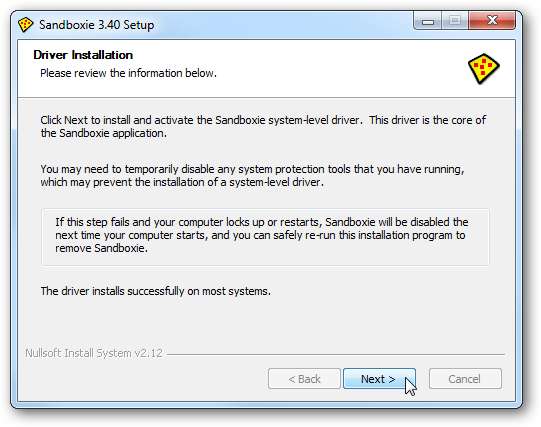
Yükledikten sonra, belirli uygulamalarla uyumluluğu iyileştirmek için bir yazılım uyumluluk ekranı alabilirsiniz.
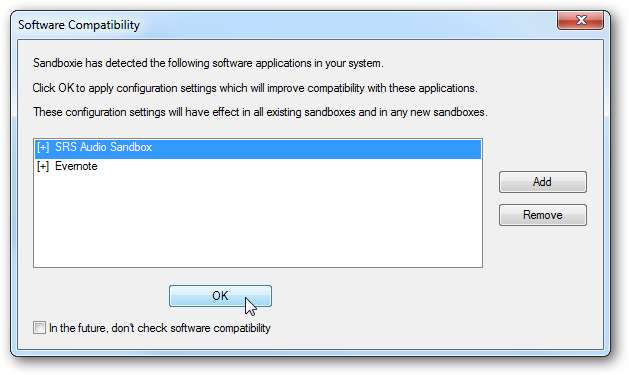
Artık Sandboxie'yi kullanmaya hazırsınız.
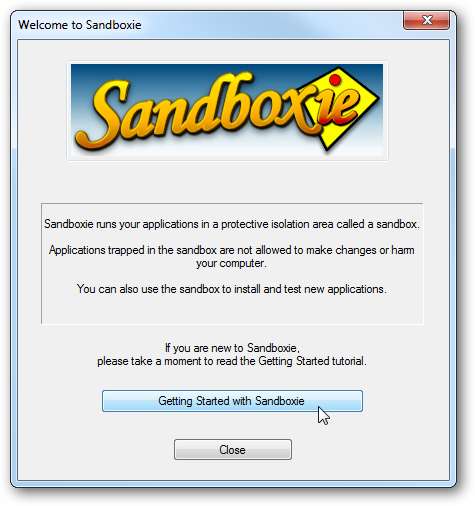
Sandboxie'yi kullanma
Sandboxie'yi ilk kez kullandığınızda, Sandboxie'de bir tarayıcı çalıştırmanın nasıl bir şey olduğunu sandbox modunda başlangıç eğiticisinden geçerek görmek için bir fırsattır.
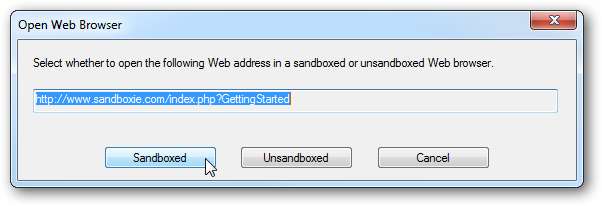
Sandboxie'de çalışan bir uygulamayı fazladan tanımlayabilirsiniz. [#] başlık çubuğundaki göstergeler.
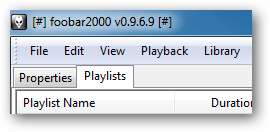

Sandboxie'de çalıştırmak istediğiniz program veya dosyaya da göz atabilirsiniz.

Burada Sandboxie'nin nasıl çalıştığına bir göz atacağız. Bu örnekte Firefox'u Sandboxie'de açtım ve Dropbox'ı indirmeye başladım.
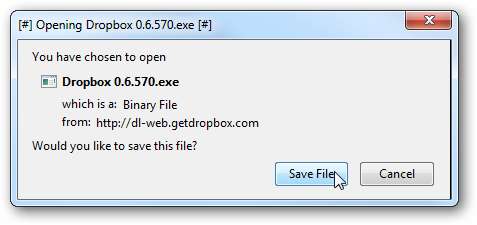
Kurulumun, tarafından temsil edilen korumalı ortamda gerçekleştiğine dikkat edin. [#] göstergeler.
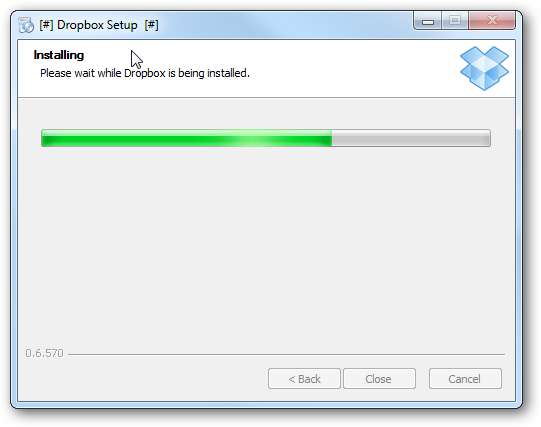
Korumalı bir uygulamayla yaptığınız her şey, her şeyi korumalı bir ortamda açacaktır. Örneğin, burada sanal alanda DropBox çalıştırıyorum. Parolamı Unuttum bağlantısına tıklandığında Firefox açılır (veya varsayılan tarayıcı ne olursa olsun) korumalı modda da.
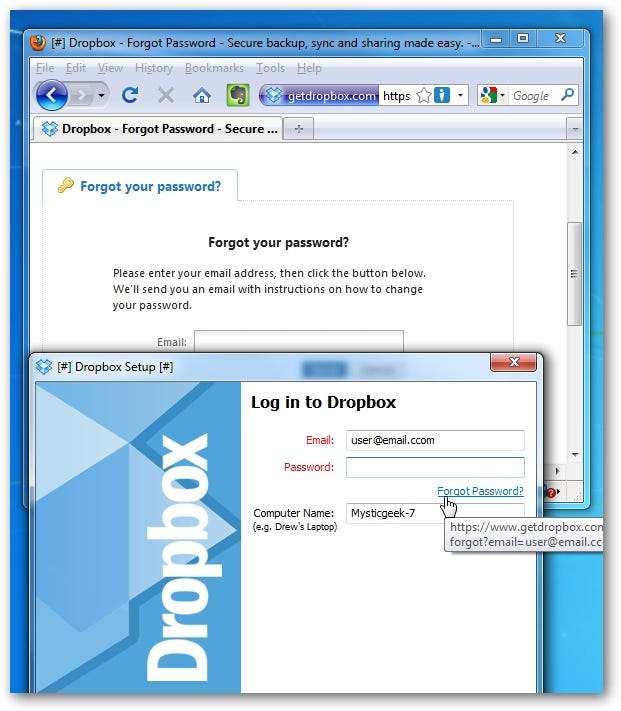
Gerçek sisteminizde herhangi bir değişiklik yapılmayacağından, bir dosya indirildikten sonra, onu sisteminize kurtarmak isteyip istemediğinizi soran bir ekran açılır. (dosyalar, yüklediğiniz Sandboxie Dizinine kaydedilir). Sandboxie'ye alıştıktan sonra bu ekranın gösterilmesini devre dışı bırakabilirsiniz.

Sandboxie denetimindeki bir dosyayı kurtarmak için Sandbox \ DefaultBox \ Quick Recovery'ye gidin.
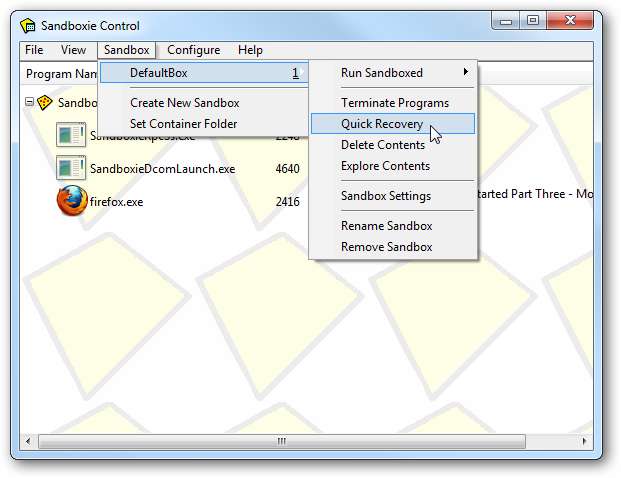
Artık sanal alandan kurtarmak istediğiniz dosya ve klasörleri seçebilir ve burada klasörler de ekleyebilirsiniz.
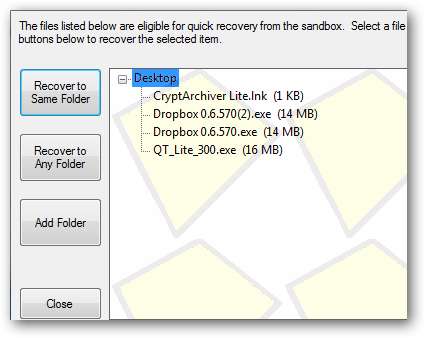
İçerik menüsünden uygulamaları sandbox'a gönderebilirsiniz.
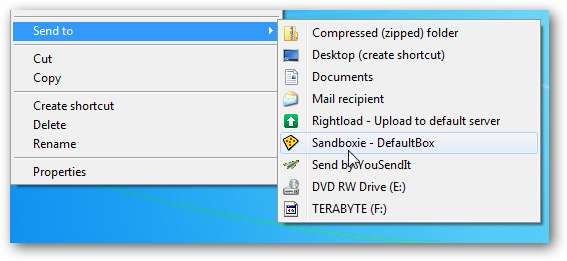
Bunları ayrıca, bir uygulamanın sisteminize ne yapabileceğinden emin olmadığınızda çok kullanışlı olan korumalı alanda da çalıştırabilirsiniz.
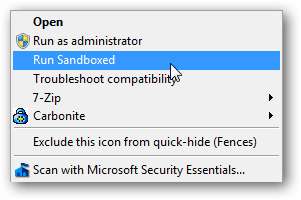
Sandboxie kişisel kullanım için ücretsiz bir uygulamadır, ancak 30 gün sonra bir lisans satın almanızı isteyen bir hatırlatma ekranı alacaksınız.
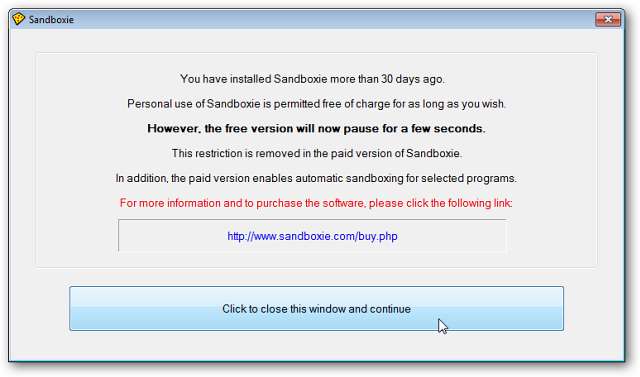
Uygulamaları daha önce değindiğimiz korumalı bir ortamda çalıştırmak için iyi nedenler var. Web tarama oturumlarınızı güvenli hale getirmek ve programları ve diğer uygulamaları sisteminize gerçekten yüklemeden önce test etmek için kullanabilirsiniz. Ayrıca, önce onu sandbox'a yükleyerek bir programda paketlenmiş casus yazılımlardan kaçınmaya da yardımcı olabilir. Windows XP, Vista üzerinde çalışır ve bu makale için Windows 7 Ultimate 32-bit üzerinde başarıyla çalıştırılmıştır, 64-Bit desteklenmemektedir.







